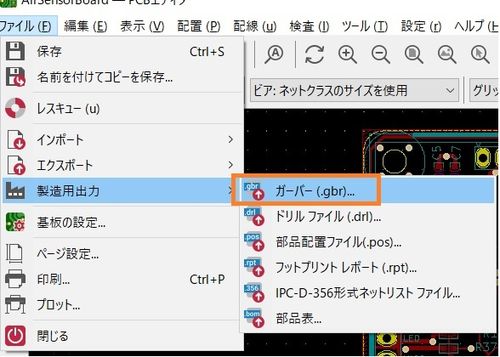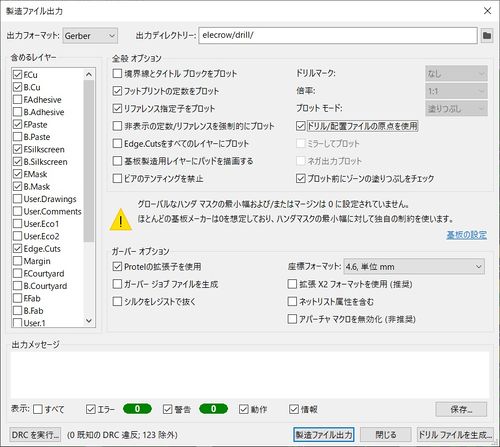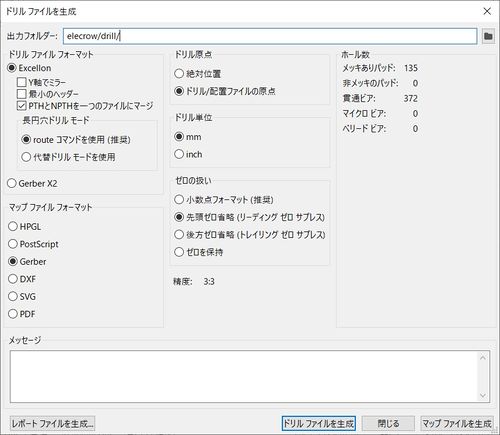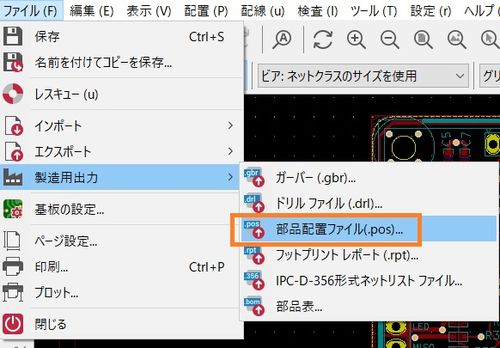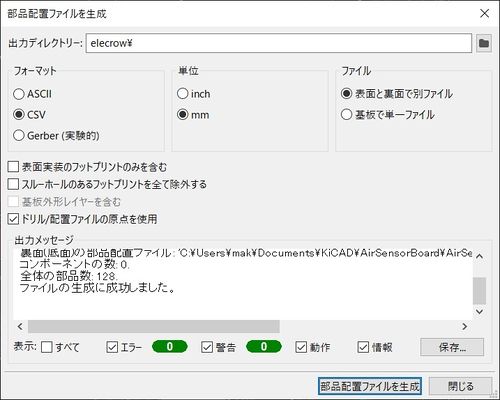KiCAD:Pcbnew
レイヤの名称:2層基板の場合
| レイヤ名称 | レイヤ | 設定 | |
|---|---|---|---|
| F.Cu | L1 | 銅箔パターン | |
| B.Cu | L2 | ||
| F.Adhesive | L1 | 接着剤 | SMD部品を固定する接着剤(通常は赤) |
| B.Adhesive | L2 | ||
| F.Paste | L1 | 半田ペースト | メタルマスク |
| B.Paste | L2 | ||
| F.Silkscreen | L1 | シルク | |
| B.Silkscreen | L2 | ||
| F.Mask | L1 | ソルダレジスト | レジスト(一般的にはグリーンレジスト) |
| B.Mask | L2 | ||
| F.SilkS | L1 | シルク | |
| B.SilkS | L2 | ||
| Edge.Cuts | 基板の外形 | ||
基板製造用データ出力
とりあえずここを参考に。
ただし、KiCAD Ver6.0.5では画面構成が異なります。
| Gerber出力 | ●"ファイル"→"製造用出力"→"ガーバー(.gbr)"を開く。
"~相対パスを使用しますか?"の小ウィンドウが出るので "はい(Y)" をクリック。 ●レイヤーは必要な個所にチェック。 ●他は下図の通りに設定する。 ※"ビアのテンティングを禁止"をチェックするとVIA直上のレジストがなくなる。
●順にボタンを押す ①ボタン "製造ファイル出力":全レイヤの "~.gbr" が出力される。
| ||||||
| Drill出力 | ●"出力ディレクトリ"は任意の場所を設定する。
"~相対パスを使用しますか?"の小ウィンドウが出るので "はい(Y)" をクリック。 ●他は下図の通りに設定する。 ●順にボタンを押す ①ボタン "ドリルファイルを生成":ドリル座標データが出力される。
②ボタン "マップファイルを生成":マップファイル "~drl_map.gbr" が出力される。
| ||||||
| Posion出力 | ●"ファイル"→"製造用出力"→"部品配置ファイル(.pos)"を開く。
"~相対パスを使用しますか?"の小ウィンドウが出るので "はい(Y)" をクリック。 ●他は下図の通りに設定する。
|
●ファイル名を実装業者指定の仕様に書き換える。
(ファイル名)-bottom-pos.csv (ファイル名)-top-pos.csv 表面
|}
フリーズ対策
数値入力時のフリーズ
Pcbnewはとても頻繁にフリーズします。数値入力する時は特に頻繁にフリーズします。
ProjectWindowsから起動すると非常にフリーズしやすいので、その対策として、
Windowsのスタートメニュー → ”KiCAD 6.0"→"PCB Editor6.0"
という起動方法にすればかなりフリーズしにくくなるようです。(経験則)
ただし、この方法で起動すると回路図から変更内容を取り込むボタンが消えるので、それをやりたい時には
通常の起動方法にして下さい。
| KiCADProjectウィンドウから通常起動 | スタートメニューから直接起動 | |
|---|---|---|
| 回路図から変更内容を取り込むボタン | 有り | 無し |
| ファイルを開くボタン | 無し | 有り |
| アプリ起動時にファイルを開く機能 | 有り | 無し |
ハードコピー時のフリーズ
CTRL+ALT+(何か) のキー操作をすると、高確率でPcbnewとKiCADがフリーズします。
特に、間違って CTRL+ALT+PrintScreen のキー操作をすると100%フリーズします。
対策は、自動保存の頻度を高めにする事と、時々KiCADで作ったファイルのあるフォルダ全体を圧縮保存するのがオススメです。